Indien je vragen hebt of suggesties, stuur ons dan een bericht.
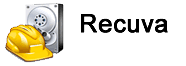 Bestanden die je verwijderd gaan naar de vuilnisbak van je systeem, normaal gezien maak je de vuilnisbak regelmatig leeg. De bestanden zijn dan niet meer leesbaar maar zijn nog niet verwijderd van je systeem, maar ze mogen wel overschreven worden. Ze blijven dus nog steeds op je systeem staan tot ze overschreven worden door andere bestanden. En hier kunnen we dan gebruik maken van Recuva om de bestanden te herstellen zolang ze niet overschreven zijn.
Bestanden die je verwijderd gaan naar de vuilnisbak van je systeem, normaal gezien maak je de vuilnisbak regelmatig leeg. De bestanden zijn dan niet meer leesbaar maar zijn nog niet verwijderd van je systeem, maar ze mogen wel overschreven worden. Ze blijven dus nog steeds op je systeem staan tot ze overschreven worden door andere bestanden. En hier kunnen we dan gebruik maken van Recuva om de bestanden te herstellen zolang ze niet overschreven zijn.
Met Recuva kan je per ongeluk gewiste bestanden, foto's, muziek, e-mails, gezipte documenten, videobestanden enz. weer opsporen en herstellen in Windows. Het maakt niet uit of het de harde schijf, een mp3-speler of het SD-kaartje van je digitale camera is, Recuva haalt het terug!
Na het per ongeluk wissen van bestanden mogen ze natuurlijk niet overschreven zijn, anders zijn ze beschadigd en kunnen de bestanden niet meer teruggehaald worden. Het is daarom belangrijk om het programma te installeren vooraleer je een bestand kwijt raakt, zodat door Recuva te installeren het bestand niet kan overschreven worden.
Naast het terughalen van bestanden kan Recuva ook gebruikt worden om bestanden definitief te verwijderen zodat deze niet meer te herstellen zijn. Daarmee kunt u voorkomen dat gevoelige bestanden nog door andere mensen te openen zijn.
bestanden herstellen.
uit de prullenbak van Windows verwijderde bestanden terughalen.
bestanden herstellen van per ongeluk gewiste geheugenkaart van digitale camera.
muziekbestanden herstellen van per ongeluk gewiste iPod of andere MP3-speler.
herstellen van niet opgeslagen Word documenten.
zoeken naar tekst in verwijderde bestanden.
email herstellen die per ongeluk uit de prullenbak is verwijderd van Microsoft Outlook Express, Mozilla Thunderbird en Windows Live Mail.
ook beschikbaar als portable versie die opgestart kan worden vanaf bijvoorbeeld een USB-stick zonder dat installatie nodig is.
in het Nederlands vertaald.
alleen beschikbaar voor Microsoft Windows.
Het programma kan je downloaden van de site Piriform.
Ga naar de locatie waar je Recuva hebt opgeslagen en klik op het rcsetupxxx.exe bestand om de installatie te starten.
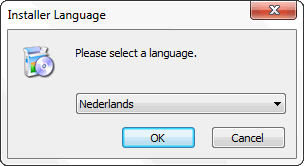
In het begin van de installatie kan je al kiezen voor Nederlands, na de installatie kan dit nog gewijzigd worden via Opties.
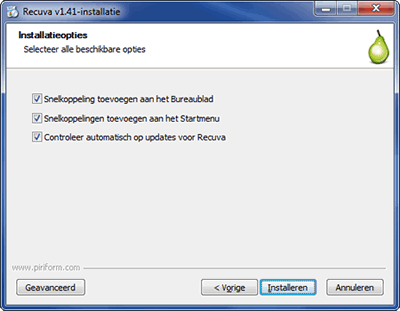
Controleer automatisch op updates voor Recuva kan je best aangevinkt laten staan, dan heb je immers steeds de laatste update van het programma.
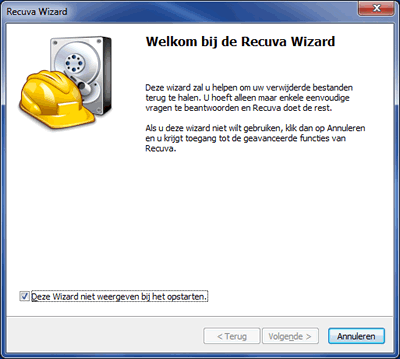
We gaan geen gebruik maken van de wizard, het programma is eenvoudig in te stellen.
In ons voorbeeld hebben we een afbeelding per ongeluk verwijderd, het zit ook niet meer in het vuilnisbakje.
Op het bureaublad is er een snelkoppeling bijgekomen, klik hierop om Recuva op te starten.
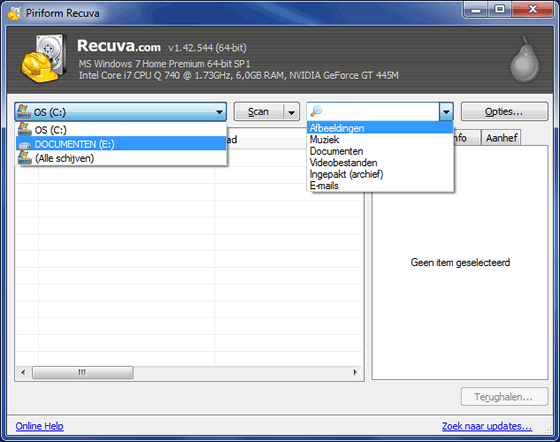
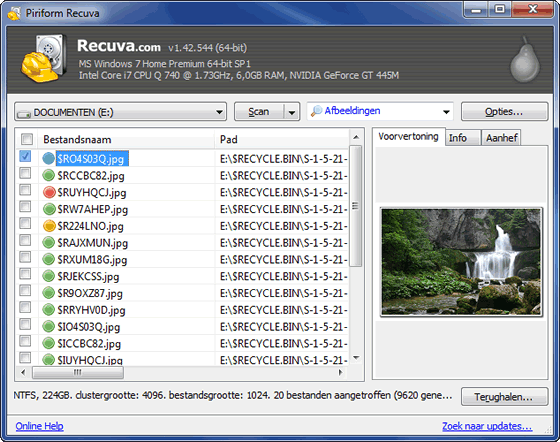
Na het scannen krijgen we een lijst met de gevonden afbeeldingen. Er staat een gekleurd stip naast dat de status weergeeft van het bestand.
We gaan de eerste afbeelding in de lijst terughalen.
Rechts krijgen we een voorvertoning van de afbeelding.
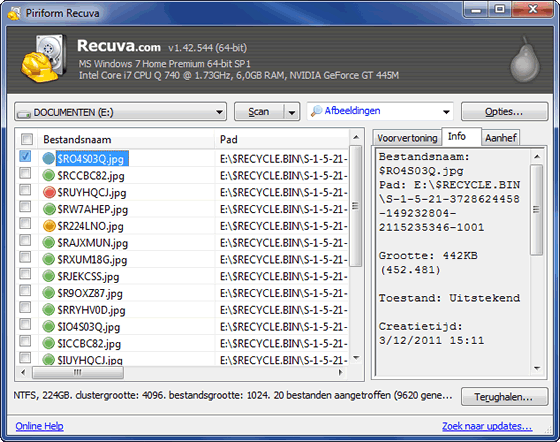
Voor bestanden met een oranje stip is dit interessant, je kunt er dan de toestand en hoeveel clusters er overschreven zijn van het bestand bekijken.
Met Recuva kunnen bestanden definitief van de harde schijven verwijderd worden zodat ze niet meer terug te herstellen zijn. Daarmee kunt u voorkomen dat gevoelige bestanden nog door andere mensen te openen zijn.
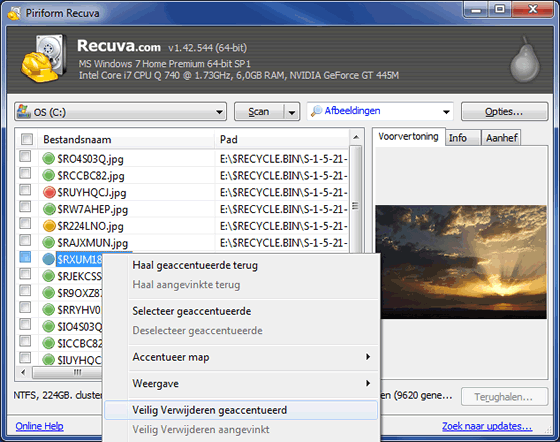
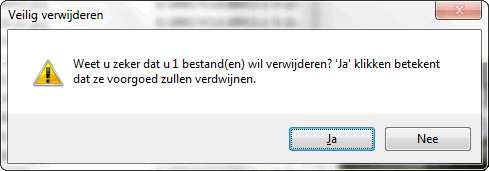
Designed by kaZzu.be
Filesharing MP3 PC opruimen Spyware Software Contact Privacy-Policy
© PChelpen 2004 - 2018 Alle rechten voorbehouden.